Cara Menyelenggara Sepenuhnya Di Windows 10 (09.15.25)
Sekiranya anda menggunakan PC Windows untuk sementara waktu, anda mungkin mengalami kelambatan pada peranti atau menunjukkan masalah sekejap-sekejap. Komputer, seperti peralatan elektronik lain, terbuat dari komponen yang pasti akan gagal dalam jangka masa panjang dan memerlukan pembaikan atau penggantian pada satu ketika. Selain harus membaiki atau mengganti komponen, yang lebih perlu anda bimbangkan ialah jumlah data yang diproses oleh komputer anda yang mungkin terganggu sekiranya ada masalah. Tidak hanya data seperti spreadsheet, dokumen, foto, dan video, tetapi juga berbagai perangkat lunak yang dipasang yang menggunakan OS.
Sekiranya anda banyak menggunakan Internet, anda harus tahu bahawa program sedang dipasang di mesin anda tanpa anda sedari. Semua data dan maklumat yang disimpan, pada waktunya, akan mulai menghadapi masalah dalam mendapatkan dan memproses maklumat yang anda perlukan. Apabila ini berlaku, anda akan melihat PC menjadi perlahan atau tidak berfungsi. Untuk mengelakkan daripada mengalami masalah tersebut atau meminimumkan kejadiannya, anda perlu memastikan komputer anda dijaga dengan baik. Nasib baik, jika anda menjalankan sistem operasi Windows 10, penyelenggaraan tidaklah sesukar yang disangka. Dalam artikel ini, kami akan membincangkan beberapa kaedah mengenai cara melakukan penyelenggaraan Windows 10 di PC.
Apa yang Harus Anda Ketahui Mengenai Windows 10Sebelum kita membincangkan pelbagai tugas penyelenggaraan yang diperlukan untuk sistem operasi Windows 10, anda perlu mengetahui beberapa maklumat penting mengenai sistem operasi tertentu ini. Sekiranya anda pernah menggunakan PC dengan versi Windows 8, Windows 7, atau Windows XP, anda mungkin akan melihat perubahan yang ketara bukan hanya pada penampilan Windows 10, tetapi juga pada banyak fungsi, perintah, dan fiturnya. Beberapa ciri tersebut merangkumi fitur pengecaman suara yang ditingkatkan, sokongan untuk permainan Xbox, penyemak imbas baru, ciri multi-tugas yang ditingkatkan, dan aplikasi pejabat baru yang tidak tersedia pada versi sebelumnya. Sebab mengapa anda perlu mengetahui semua ciri baru Windows 10 yang menarik adalah untuk memahami bahawa semua ciri tersebut memberikan beban kerja yang besar pada PC anda. Sebenarnya, tidak semua PC mampu menjalankan Windows 10. Anda memerlukan sekurang-kurangnya:
- 1 Ghz atau pemproses yang lebih pantas
- 1 GB RAM
- 16 GB Cakera Keras
- Kad Grafik dengan Direct X9 terpasang
- Paparan dengan resolusi 800 × 600
Semua syarat minimum hanya untuk menjalankan Windows 10. Sekiranya anda menjalankan perisian tambahan, anda memerlukan lebih banyak kuasa pemprosesan, ruang cakera keras, dan mungkin kad grafik dan paparan yang lebih baik.
Petua Pro: Imbas PC anda untuk masalah prestasi, fail sampah, aplikasi berbahaya, dan ancaman keselamatan
yang boleh menyebabkan masalah sistem atau prestasi perlahan.
Tawaran istimewa. Tentang Outbyte, arahan nyahpasang, EULA, Dasar Privasi.
Nasib baik, kebanyakan komputer di pasaran hari ini mempunyai pemproses dan ciri yang lebih baik daripada keperluan minimum yang dinyatakan di atas, jadi anda tidak seharusnya menghadapi masalah sekiranya anda mempunyai komputer baru. Namun, jika anda meningkatkan dari versi Windows yang lebih lama, anda harus memastikan bahawa sistem anda mempunyai syarat minimum. Sekiranya sistem anda hanya mempunyai syarat minimum, Windows 10 akan berfungsi seperti biasa. Namun, jika anda memasang dan menjalankan perisian lain, maka ada kemungkinan anda akan menghadapi masalah di kemudian hari. Tidak ada jumlah penyelenggaraan pada OS Windows 10 yang dapat memperbaiki atau mencegah masalah tersebut. Anda perlu meningkatkan sistem anda agar dapat menjalankan Windows 10 dan juga perisian tambahan. sesukar yang disangka. Sebenarnya, penyelenggaraan pada OS tertentu ini adalah automatik. Tugas penyelenggaraan tersebut merangkumi:
- Mengoptimumkan ruang cakera
- Mengemas kini tetapan keselamatan
- Mengemas kini perisian
- Mendefragmentasi cakera keras
- Diagnostik sistem
Selanjutnya, anda dapat siapkan tugas penyelenggaraan tersebut mengikut jadual. Perlu diingat bahawa semasa Windows 10 menjalankan fungsi penyelenggaraan automatik, ia dapat mengganggu atau memperlambat proses lain. Oleh itu, jika anda menggunakan PC dan mula melakukan penyelenggaraan, anda akan melihat penurunan prestasi. Untuk mengelakkan terganggu, anda perlu menjadualkan operasi penyelenggaraan pada masa di mana anda tidak akan menggunakan komputer. Untuk menetapkan jadual baru untuk tugas penyelenggaraan ini:
- Buka Panel Kawalan .
- Klik pada Sistem & amp; Keselamatan .
- Klik pada Keselamatan & amp; Penyelenggaraan .
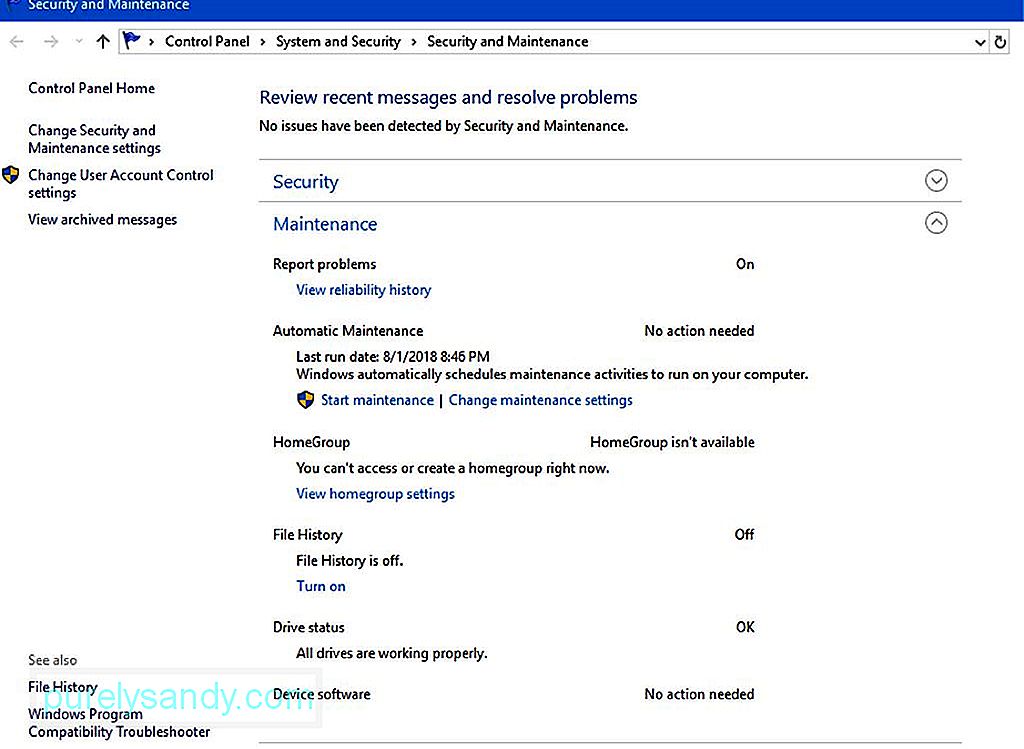
Pada tetingkap Keselamatan dan Penyelenggaraan, anda akan mendapat penerangan ringkas mengenai tetapan tersebut. Anda kemudian perlu mengklik menukar tetapan penyelenggaraan di sudut kanan bawah tetingkap. Tetingkap penyelenggaraan automatik akan terbuka dan anda dapat menetapkan masa yang anda sukai untuk melakukan penyelenggaraan.
Waktu lalai adalah 2:00 PG, tetapi anda boleh mengubahnya mengikut jadual kerja anda. Pastikan untuk memilih masa ketika anda pasti tidak akan menggunakan PC, tetapi ia boleh dibiarkan terpasang. Walaupun komputer dalam mod tidur selama ini, operasi penyelenggaraan akan terus dilakukan. Setelah penyelenggaraan selesai, OS akan meletakkan komputer dalam mod tidur sekali lagi.
Ciri dan Alat Penyelenggaraan Berguna LainCiri penyelenggaraan automatik Windows 10 harus mencukupi untuk memastikan komputer anda dalam keadaan yang optimum. Walau bagaimanapun, anda mungkin ingin mempertimbangkan alat penyelenggaraan lain untuk membantu komputer anda berjalan seperti Storage Sense . Ini adalah utiliti pembersih cakera automatik yang akan membantu pemproses anda mencari data dengan lebih cepat dengan memastikan bahawa maklumat yang tidak diingini akan dibuang. Perincian yang tidak diminta tersebut merangkumi fail sementara dan fail di tong sampah anda. Untuk menyediakan Storage Sense, ikuti langkah-langkah berikut:
- Buka Pengaturan
- Navigasi ke Sistem .
- Navigasi ke Penyimpanan
- Klik togol di bawah Penyimpanan untuk menghidupkannya.
- Klik pada ubah cara kami membebaskan pautan ruang atas di bawah suis togol.
- Pastikan bahawa Hapus fail sementara… dan Hapus fail dalam tong Kitar Semula… dihidupkan.
Storage Sense adalah alat yang berguna pada Windows 10 yang memastikan cakera keras anda berfungsi dengan lancar setiap masa. Walau bagaimanapun, fungsinya agak terhad.
Salah satu alat lain yang mungkin anda ingin gunakan ialah alat Tugas Pembersihan Cakera . Telah ada di hampir setiap versi Windows. Walau bagaimanapun, pada masa lalu versi Windows, alat ini lebih merupakan operasi manual. Anda akan menjalankannya setiap kali anda fikir anda perlu membersihkan cakera keras anda. Tetapi pada Windows 10, anda boleh menetapkannya agar alat tersebut berjalan secara automatik. Untuk mengatur operasi secara automatik, cukup gunakan Penjadual Tugas .
Tambahan pula, jika anda belum pernah mendengar tentang Pembaikan PC Outbyte sebelumnya, anda akan kehilangan salah satu alat penyelenggaraan Windows paling kuat yang ada sekarang. Outbyte PC Repair dirancang untuk menyapu semua jenis sampah PC, seperti fail sistem dan pengguna sementara yang tidak perlu, cache penyemak imbas web, log ralat, fail Pembaruan Windows yang tidak diingini, fail Sun Java sementara, cache Microsoft Office, dan banyak lagi. Dengan berbuat demikian, ia membantu merebut kembali gigabait ruang cakera keras walaupun pada komputer rata-rata. pemacu perisian. Apabila ada sesuatu yang tidak kena dengan perisian tertentu, kemungkinan besar pelakunya adalah pemacu yang tidak berfungsi atau ketinggalan zaman.
Pada versi Windows yang lalu, memastikan pemacu perisian dikemas kini adalah tugas yang agak memakan masa. Di Windows 10, prosesnya lebih mudah kerana OS sedikit lebih agresif ketika menjalankan Pembaruan Windows. Namun, ketika menyangkut aplikasi atau perisian pihak ketiga, anda harus bergantung pada fungsi aplikasi secara automatik untuk memperbaharui dirinya sendiri bila perlu. Sekiranya fungsinya tidak automatik, anda perlu sekali-kali memeriksa dengan laman web pembangun untuk mendapatkan kemas kini. sistem. Namun, tidak ada salahnya untuk memeriksa kemas kini secara manual sebelum menjalankan perisian atau mengimbas sistem anda. Melakukannya akan memastikan bahawa setiap maklumat baru mengenai program jahat diunggah ke sistem anda sehingga dapat mengenal pasti dan mengkarantina virus atau malware baru yang diperlukan.
Pemikiran AkhirWindows 10 adalah sistem operasi yang sangat serba boleh yang mengautomasikan banyak proses penyelenggaraan untuk anda. Kerja penyelenggaraan automatik untuk Windows melegakan anda dari banyak tugas penyelenggaraan yang memerlukan sedikit masa untuk difahami. Walaupun begitu, tidak ada salahnya memahami fungsi penyelenggaraan tersebut. Dengan berbuat demikian, anda juga akan memahami operasi asas komputer anda dan mungkin mempunyai idea tentang apa yang salah atau apa masalahnya jika seseorang menjangkiti anda pada masa akan datang.
Video YouTube.: Cara Menyelenggara Sepenuhnya Di Windows 10
09, 2025

